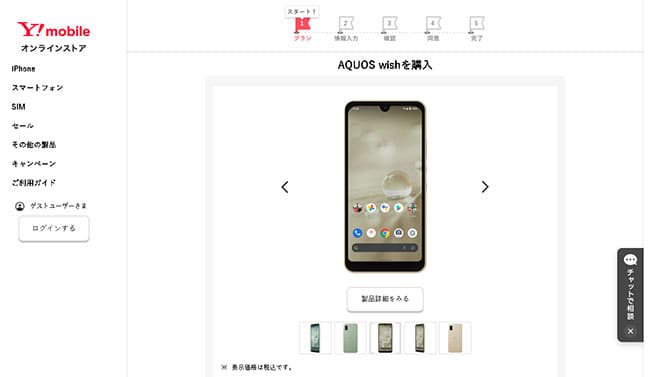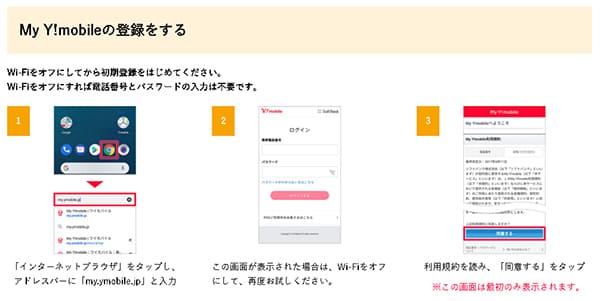この記事では「AQUOS Wish」をワイモバイルで使ってみたレビュー記事です。
※レビューで使っているのはau購入品ですが、対応バンドはau版と同じとなっています。
「AQUOS Wish」はSnapdragon 480 5G搭載、約5.7インチの液晶ディスプレイ(1,520×720 )、メインメモリ4GB・ストレージ64GBのエントリーモデルとなります。
IPX5/IPX7の防水やIP6Xの防塵、おサイフケータイ対応、5G対応、eSIM対応、バッテリーは3730mAh。サイズは約71×147×8.9mm、重量は約162gで、カラーバリはオリーブグリーン、アイボリー、チャコールの3色展開となっています。
また、「AQUOS Wish」は販売終了していますが、現在は割引が行われ最新の「AQUOS Wish2」が実質端末価格が1,980円(税込)+新規事務手数料無料で購入可能です!
新規・MNP(ソフトバンク・LINEMO、ソフトバンク回線を使ったMVNO以外)・機種変更と全てに対応しているので狙っている方はぜひゲットしていきましょう!
ということで、今回はワイモバイルで「AQUOS Wish」の申し込みの流れや、基本スペック・性能などをレビューしたので、検討している方の参考になれば幸いです。
目次
ワイモバイルで「AQUOS wish」を申込もう
「AQUOS wish」をワイモバイルでを使う手順は6ステップで完了します。
- ワイモバイルへ申し込む前に準備しておきたいこと
- MNP予約番号を取得する(SoftBank・LINEMOユーザーは不要)
- ワイモバイルにて端末セットで申込み
- SIMカードとAQUOS wishが届いたら回線切替をする
- 旧端末から「AQUOS wish」へデータ移行をする
- SIMカードを挿してAQUOS wishのセットアップする
手順①:ワイモバイルへ申し込む前に準備しておきたいこと
これから他社からワイモバイルで「AQUOS wish」をセット申し込みをしていきますが、その前に事前準備のチェックをしていきましょう。
- Yahoo!アカウントは取得しておくこと
- PayPayのアプリはインストールしておくこと
- 本人確認書類、クレジットカードは用意しておくこと
- 機種変更でAQUOS wishを申し込む形は旧端末のバックアップをしておくこと
ワイモバイルへ申し込むとYahoo!関連サービスやPayPayなどのサービスが有利になるのでYahoo!アカウントの取得やPayPay利用は必須になります。
むしろ、これらのサービスを使わないとワイモバイルは本領発揮できません。
また、オンラインでの申込みは毎月の支払い手続きはクレジットカードのみとなります。口座振替を希望する方はワイモバイルショップでの手続きとなります。
※端末代金だけは代引きも可能です。
店舗契約の場合は割引が適用されないことが多いので、余程の理由がない限りクレジットカードを推奨します。
また、本人確認書類もオンライン申し込みの流れでアップロードするので、免許証であれば先にスマホで撮影しておくとよりスムーズに申し込めます。
ワイモバイルへ乗り換えるタイミングで「AQUOS wish」に機種変更する方は直前でGoogleアカウントを使ったバックアップを取っておきましょう。
これらの準備が完了したら本題へ入っていきましょう!
手順②:MNP予約番号を取得する
現在使っている電話番号をそのままワイモバイルで使うには、申し込む前に現在利用中の事業社から「MNP予約番号」を取得します。
因みに、ソフトバンク/LINEMOに限りMNP予約番号の取得は不要なので読み飛ばしてください。
| docomoでMNP予約番号を取得 | |
| 取得方法 | 電話・オンライン・店舗 |
| 用意しておく物 | 電話でMNP予約番号を発行してもらう場合、特に必要なものは特にありませんが契約本人に限ります。「my docomo」から手続きする場合は、ログインID、パスワード、ネットワーク暗証番号が必要です。 |
| 手順 | 手続きを行うのが携帯電話なら「151」、一般電話なら「0120-800-000」へ電話をかけ、MNP予約番号の取得を依頼。電話の受付時間は9:00から20:00まで。Webサイト「my docomo」で取得する場合は、スマホまたはパソコンから「My docomo」へアクセスしてください。 |
| auでMNP予約番号を取得 | |
| 取得方法 | 電話・オンライン・店舗 |
| 用意しておく物 | 電話でMNP予約番号を発行してもらう場合、特に必要なものは特にありませんが契約本人に限ります。「my au」から手続きする場合は、ログインID、パスワード、ネットワーク暗証番号が必要です。 |
| 手順 | 携帯電話や一般電話から手続きするときは、「0077-75470」へダイヤルします。受付時間は9:00から20:00まで My au TOP >画面上部「スマートフォン・携帯電話」>ご契約内容/手続き>お問い合わせ/お手続き>MNPご予約 |
| 楽天モバイルでMNP予約番号を取得 | |
| 取得方法 | オンラインのみ |
| 用意しておく物 | my 楽天モバイルへログインするための楽天IDとパスワード |
| 手順 | 「my楽天モバイル」にアクセス>画面右上の三本線メニューから「my 楽天モバイル」→[契約プラン]→[各種手続き]→[他社への乗り換え(MNP予約番号取得)] |
| UQモバイルでMNP予約番号を取得 | |
| 取得方法 | 電話・オンライン |
| 用意しておく物 | 電話の場合は自身のUQモバイルIDなどを確認しておく |
| 手順 | 「my UQmobile」にログインした後、「契約確認・変更」のタブを選択>料金プランの「詳細を確認・変更する」をタップ>「MNP予約」をタップ |
発行されるMNP予約番号には15日間の期限がありますが、ワイモバイルへMNP乗り換えをするにはこの有効期限が10日以上必要になります。
トラブルを避けるために、MNP予約番号取得後はそのままワイモバイルへ申込みましょう。
手順③:ワイモバイルへ申し込む
https://online.ymobile.jp/store/CHDO0001/regi/all/entry/a104sh?md=a104sh&contract=c02
MNP予約番号が取得できたらY!mobileへ申し込みましょう。
感覚的にはネットショッピングと同じなので難しい箇所はありません。
- Y!mobileオンラインショップ公式へ進む
- 「AQUOS wish」を選択
- 契約内容・料金プラン・オプション、支払い方法等を選択
- 基本情報、本人確認書類のアップ、クレジットカード情報の入力
- 最後に内容を確認したら申込みを完了させる
Y!mobileオンラインの申し込みでは、「本人確認書類(免許証など)」のアップロード、クレジットカード情報の入力が必須になるので、事前に準備しておくとよりスムーズです。
申込み完了後は登録したメールアドレス宛に自動メールが届くので、後は製品が届くまで待ちましょう。

手順④:ワイモバイルの開通手続きを行う

「AQUOS wish」とSIMカードが届いたら開通手続きを行います。
同封してある書類に回線切替専用の電話番号が記載されているので、そちらに電話を1本かけるだけで完了しちゃいます。
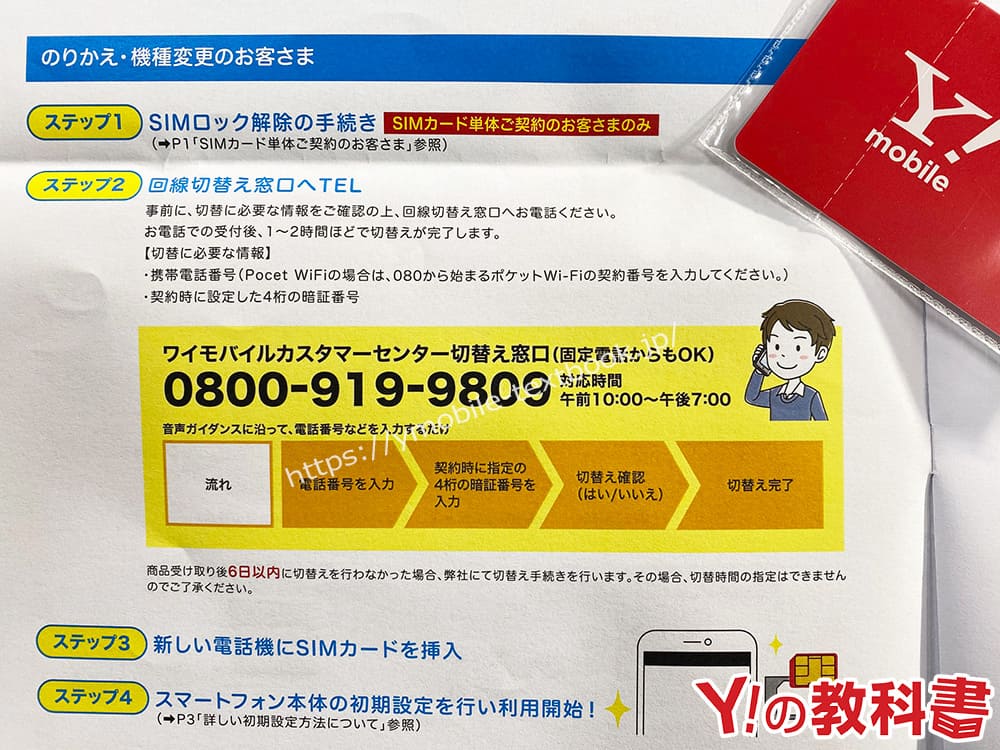
◆ワイモバイルカスタマーセンター切替専用窓口
- 0800-919-9809
- 午前10時~午後7時まで
- スマホからでも、固定電話からでもOK
- 自分の電話番号と申込み時に決めた4桁の暗証番号の入力が必要
- 最後に「1番」の”はい”で切替申込みは完了
以上で、ワイモバイルの開通作業は完了です。
また、同時に今まで使っていた通信会社は自動で解約となります。
手順⑤:旧端末から「AQUOS wish」へデータ移行をしよう
「AQUOS wish」を新しく購入するということは、機種変更になるので旧端末から「AQUOS wish」へのデータ移行が必要になります。

Androidのデータ移行には基本「Googleアカウント」を使った方法が代表的ですが、最近はアプリを使った方法も多く存在します。

Googleアカウントを使って「バックアップと同期」しておき、「AQUOS wish」を起動させ【アプリとデータのコピー】を選択して直前でバックアップしたデータを選択するだけで復元は完了します。
また、LINEアプリに関しては別途バックアップが必要になります。
LINEの引き継ぎに関してはLINE公式サイトで詳しく解説されているので、合わせて参考にしてください。
あともう1つゲームアプリに関しては、個々によって引き継ぎ手順が異なるのでプレイしているゲームアプリがある場合は事前に引き継ぎ確認をしておきましょう。
PASMOやSuicaなども機種変更時の引き継ぎがあるので、利用中の方は公式サイトを確認しておいてくださいね。
これで旧スマホから「AQUOS wish」へのデータ移行は全て完了です。
手順⑥:ワイモバイルのセットアップをする
最後は「AQUOS wish」でワイモバイルの利用を可能にするためのセットアップ(APN)を行っていきます。
とは言っても「AQUOS wish」を使ったワイモバイルのAPNはSIMカードを挿し込むだけで完了しちゃいます。
それでは実際にやってみましょう。
まずは「AQUOS wish」の電源をOFFにして、側面にあるSIMスロットに爪をひっかけて取り出します。
SIMスロットにSIMカードをセットしたら再び電源をオンにします。

するとアンテナピクトに「4G」が出現し、「Y!mobile」も表示されます。
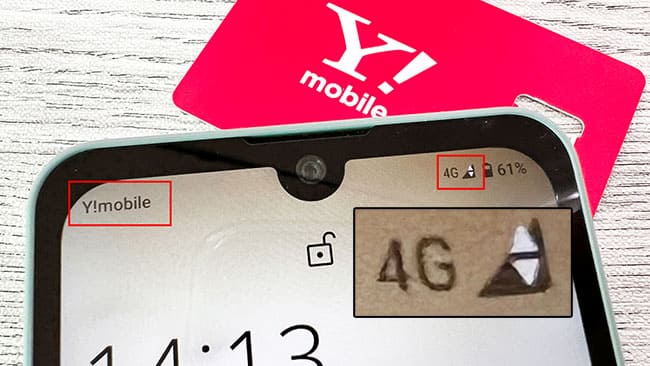
以上でAPNは完了です。簡単ですね。
他社で購入した「AQUOS wish」はワイモバイルのAPN設定が必要になるよ!
AQUOS wishはワイモバイルの他にauやUQモバイル、楽天モバイルで取扱があります。
もし、これらの会社で購入したAQUOS wishを楽天モバイルで使う時には手動のAPN設定が必要になります。
※今回はauで購入したAQUOS wishを使っています。
▼それではまずはAPN一覧まで進みます。
auで購入したAQUOS wishの場合は[設定]>ネットワークとインターネット>モバイルネットワーク>詳細設定>アクセスポイント名の順に進むとAPNに辿り着きます。
すると[このユーザーはアクセスポイント名設定を利用できません]と表示されますが、右上の[+]をタップすると新規作成が行えます。
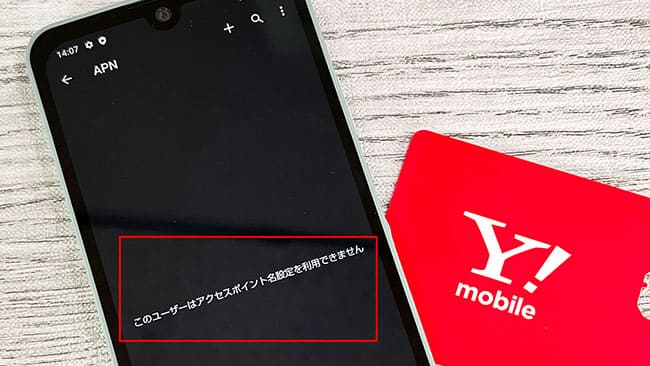
そしたら、以下の情報を入力します。
↓ ↓
| Yモバイルのapn設定 | |
| 名前(任意) | Ymobile |
| APN | plus.acs.jp.v6 |
| ユーザー名 | ym |
| パスワード | ym |
| MCC | 440 |
| MNC | 20 |
| 認証タイプ | CHAP |
| MMSC | http://mms-s |
| MMSプロキシ | andmms.plusacs.ne.jp |
| MMSポート | 8080 |
| APNタイプ | default,mms,supl,hipri |
上記の項目以外は何も入力しなくて大丈夫です。また、手動の際はスペルミスが原因で繋がらない時があるので、注意しましょうね。
全て入力したら「保存」をタップします。
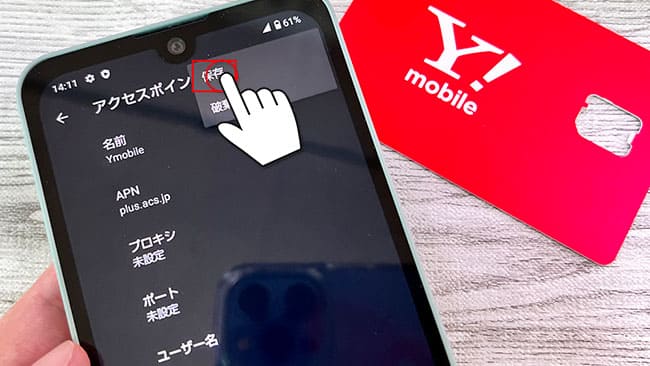
すると新規作成したAPNが出現するので、右の●をタップするとAPNは完了し、インターネット接続が可能となります。
開通&初期設定が完了したら「My Ymobile」の設定もしておこう
ワイモバイルの利用開始後は「My Ymobile」とYahoo!アカウントの紐付けを行います。
これは、キャンペーン等で得られるPayPayポイントにも関わってきます。数分で完了しちゃうので、開通後はそのまま同時に設定しておきましょう。
「My Y!mobile」はPC・スマホのどちらかでも設定可能です。
「My Y!mobile」の登録手順は公式サイトで専用のページがあるので、そちらを参考に行えば数分で完了しちゃいます。
https://www.ymobile.jp/store//yservice/howto/android/myym/
また、「My Y!mobile」は専用のアプリがあり、毎月の支払い金額やデータ使用量など一目で分かるのでインストールしておきましょう。
まとめ
以上が「AQUOS wish」をワイモバイルで使う手順でした!
「AQUOS wish」はエントリーモデル帯のスマートフォンなので飛び抜けた部分はありませんが、シンプルさと使いやすさが人気で人気ブランドとして常に上位にいます。
- CPU:Snapdragon 480 5G
- OS:Android 11
- 内蔵メモリ:RAM 4GB/ROM 64GB
- 外部ストレージ:microSDXC(最大1TB)
- 画面サイズ:約5.7インチ
- ディスプレイTFT液晶 HD+(1,520×720ドット)
- 通信方式:5G/4G
- アウトカメラ:約1300万画素
- インカメラ:約800万画素
- Wi-Fi:IEEE802.11a/b/g/n/ac
- Bluetooth:バージョン5.1
- バッテリー容量:3,730mAh
- 防水/防塵:IPX5/IPX7、IP6X
- 生体認証:指紋認証のみ
- その他の機能:NFC/FeliCa
- eSIM対応
- インタフェース:USB Type-C
- サイズ:約W71×H147×D8.9mm
- 重さ:約162g
メモリが4GB/64GBと少ないので何十個もタブを開いたり、容量が大きいゲームアプリには向きません。
また、写真や動画も大量に保存する方は後々「microSDカード」が必須になってきます。
防水・防塵対応のMIL規格(耐衝撃性能)、おサイフケータイ対応、3.5mmイヤホンジャックなど生活スペックはまとまっています。また、低価格帯でeSIMに対応している端末も珍しいですね。
また、現在であればY!mobileで新規セット申込みでも端末価格は10,080円と格安です。
多くを求めないライトユーザー(電話をする、家族とLINEをする、ネットショッピングをする、動画視聴する)に最適となっています。